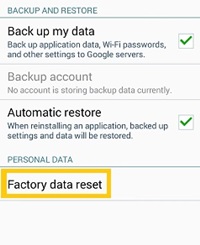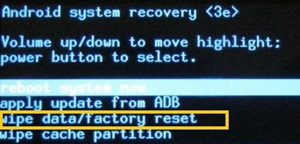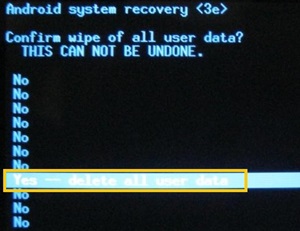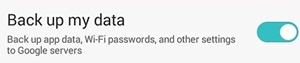Rūpnīcas datu atiestatīšana atjauno jūsu ierīces noklusējuma datus un opcijas, kā arī dzēš visus citus datus.

Šo metodi parasti izmanto kā pēdējo līdzekli, ja nevarat panākt, lai ierīce darbotos citādi. Tas bieži ir nepieciešams, ja ierīce saskaras ar sistēmas kļūmēm, jaunāko atjauninājumu darbības traucējumiem vai sāk darboties dīvaini.
Šajā rakstā jūs uzzināsit par divām dažādām Android planšetdatora restartēšanas metodēm.
Rūpnīcas atiestatīšana, izmantojot planšetdatora iestatījumus
Katrai Android ierīcei lietotnē “Iestatījumi” ir jābūt opcijai “Rūpnīcas atiestatīšana”. Ja planšetdators darbojas pareizi, jums vajadzētu būt iespējai manuāli pāriet uz šo opciju.
Ne visi Android planšetdatori ir vienādi. Bet parasti jums jāievēro šie norādījumi:
- Pieskarieties pogai Izvēlne.
- Planšetdatora sākuma ekrānā atrodiet un atlasiet lietotni Iestatījumi.
- Dodieties uz sadaļu "Personiskais".
- Atlasiet “Dublēt un atiestatīt”.
- Pieskarieties vienumam “Rūpnīcas datu atiestatīšana”.
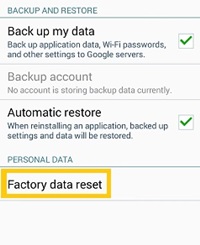
- Ja tiek prasīts, apstipriniet savu komandu.
Ja esat izdarījis visu pareizi, planšetdators ir jārestartē un jāsāk dzēšanas process. Pagaidiet, līdz sistēma beigsies. Kad datu dzēšana ir beigusies, tā tiks automātiski atsāknēta.
Ņemiet vērā, ka ne visām Android versijām ir vienāds interfeiss. Dažkārt iepriekšminētās darbības var nedaudz atšķirties viena no otras.
Piemēram, sadaļas "Personiskā" vietā rūpnīcas atiestatīšanu var norādīt sadaļā "Privātums" un dažreiz pat izvēlnē "Krātuve". Tāpēc vēlreiz pārbaudiet visas iespējamās iespējas. Pēc noklusējuma ir jābūt “Rūpnīcas atiestatīšanai”.
Rūpnīcas atiestatīšana no atkopšanas režīma
Dažos gadījumos jūsu Android planšetdators var darboties nepareizi, un jūs nevarat piekļūt izvēlnei Iestatījumi. Ekrāns var sastingt, sistēma nereaģēs vai jebkuras lietotnes atvēršana var kļūt lēna. Ja tā, pirms rūpnīcas datu atiestatīšanas jums būs jāpiekļūst atkopšanas režīmam.
Lai pārietu uz atkopšanas režīmu, jums ir jānospiež un turiet norādītos karstos taustiņus. Tomēr ne visas Android ierīces veic vienu un to pašu procesu.
Kā piekļūt atkopšanas režīmam no dažādiem Android planšetdatoriem
Atkarībā no Android planšetdatora ražotāja, lai pārietu uz atkopšanas režīmu, jums būs jāveic dažādas darbības. Šīs ir dažas iespējas:
- Samsung planšetdators: nospiediet skaļuma palielināšanas taustiņu + sākuma taustiņu + barošanas pogu
- LG: nospiediet skaļuma samazināšanas taustiņu + barošanas pogu. Pēc logotipa parādīšanās turiet nospiestu skaļuma samazināšanas pogu, bet atlaidiet barošanas pogu. Pēc tam nospiediet to vēlreiz.
- Motorola Moto Z/Droid: nospiediet skaļuma samazināšanas un barošanas taustiņu. Turiet nospiestu skaļuma samazināšanas pogu, bet atlaidiet barošanas pogu/
- HTC: nospiediet skaļuma samazināšanas un barošanas taustiņu un pēc ekrāna maiņas atlaidiet barošanas pogu, vienlaikus turot nospiestu skaļuma samazināšanas pogu.
- Google Nexus/Pixel, Sony Xperia, Asus Transformer: turiet skaļuma samazināšanu un barošanu
Ja jūsu tālrunis nav sarakstā, iespējams, viegli atradīsit nepieciešamās darbības, lai piekļūtu atkopšanas režīmam. Vienkārši atrodiet savu ierīci tiešsaistē.
Planšetdatoru ražotāji apzināti apgrūtina piekļuvi šim režīmam. Tā mērķis ir novērst nejaušu piekļuvi šim režīmam, jo būtu ļoti viegli nejauši izdzēst visus datus no ierīces.
Pārvietojieties uz atkopšanas režīmu
Kad planšetdators pāriet atkopšanas režīmā, tajā ir jāparāda Android iemiesojuma attēls, kas guļ uz muguras, un augšpusē ir redzams sarkans brīdinājuma trīsstūris. Pēc tam jums jāveic šādas darbības:
- Pārvietojieties pa pieejamajām opcijām, izmantojot skaļuma palielināšanas un skaļuma samazināšanas taustiņus.
- Dodieties uz opciju “datu dzēšana/rūpnīcas atiestatīšana” un nospiediet barošanas pogu.
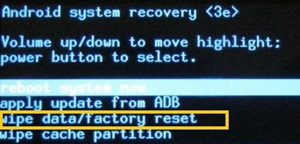
- Izmantojiet skaļuma palielināšanas/ samazināšanas taustiņus, lai atlasītu “Jā, dzēst visus lietotāja datus”, un vēlreiz nospiediet barošanas pogu.
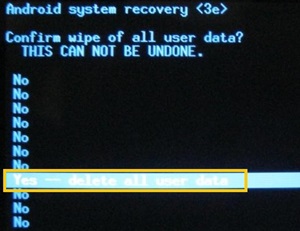
- Pagaidiet, līdz ierīce veic rūpnīcas atiestatīšanu un atsāknēšanu.
Neaizmirstiet dublēt
Veicot rūpnīcas datu atiestatīšanu, dati no ierīces tiks dzēsti, tāpēc jūs zaudēsiet daudz vērtīgas informācijas, ja to nedublēsiet. Varat pārslēgt automātisko dublēšanu visās jaunākajās Android versijās.
- Dodieties uz "Iestatījumi".
- Sadaļā "Personiskie iestatījumi" atlasiet opciju Dublēšana un atiestatīšana.
- Pārslēgt "Dublēt manus datus".
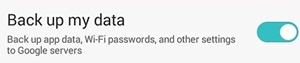
Tādējādi viss tiks automātiski saglabāts jūsu Google diska kontā. Vēlāk, veicot rūpnīcas datu atiestatīšanu, varat pieteikties savā kontā un vēlreiz izgūt datus tālrunī.
Turklāt, regulāri atiestatot rūpnīcas iestatījumus, nevajadzētu notīrīt SD kartes saturu, taču, lai izvairītos no neērtībām, pirms turpināšanas ieteicams to izņemt no planšetdatora.
Tā ne vienmēr ir sistēma
Lielāko daļu laika rūpnīcas atiestatīšanai vajadzētu atsvaidzināt jūsu sistēmu. Veicot to, planšetdatoram vismaz sākumā jādarbojas tā, kā tas bija, kad to pirmoreiz iegādājāties.
Tomēr, ja tas kādu laiku darbojas labi un atkal sāk darboties lēni vai dīvaini, tā ir aparatūras problēma. Ja jums ir vecāka ierīce, jaunākie sistēmas un lietotņu atjauninājumi to ievērojami palēninās.
No otras puses, ja ierīci iegādājāties nesen un tā joprojām nedarbojas labi pēc rūpnīcas atiestatīšanas, tā var būt aparatūras problēma. Jums tas jānogādā tehniskā remonta servisā, lai viņi varētu sīkāk diagnosticēt problēmu.
Pirms turpināt, pārbaudiet vēlreiz
Rūpnīcas datu atiestatīšana var izraisīt lielu datu zudumu, pat ja domājat, ka esat dublējis visu nepieciešamo. Tāpēc pirms komandas apstiprināšanas vēlreiz pārbaudiet, vai esat saglabājis visus nepieciešamos datus.
Turklāt, ja uzskatāt, ka jaunākie lietotņu un sistēmas atjauninājumi palēnina ierīces darbību, nevajadzētu tos visus lejupielādēt uzreiz, jo tie radīs to pašu problēmu. Tā vietā mēģiniet iegūt tikai svarīgāko, līdz pārslēdzaties uz labāku planšetdatoru.
Kā dublēt failus? Vai izmantojat mākoņu vai ārējo krātuvi? Kopīgojiet savu viedokli tālāk sniegtajos komentāros.